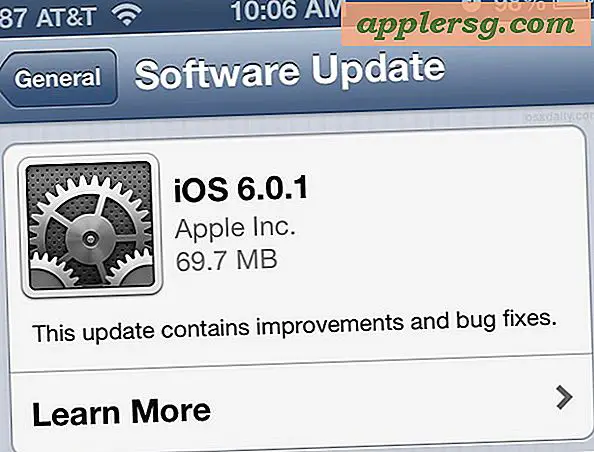स्काइप पर तस्वीर कैसे लें
स्काइप का सबसे स्पष्ट कार्य अन्य उपयोगकर्ताओं के साथ टेक्स्ट के माध्यम से चैट करने की क्षमता है। हालाँकि, यह और भी बहुत कुछ कर सकता है। उदाहरण के लिए, आप स्काइप के माध्यम से फोन या अन्य उपयोगकर्ताओं को कॉल कर सकते हैं, सेल फोन पर एसएमएस संदेश भेज सकते हैं और अन्य उपयोगकर्ताओं के साथ वीडियो चैट में संलग्न हो सकते हैं। अपने वीडियो कॉल के दौरान, आप अपने चैटिंग मित्र की तस्वीर ले सकते हैं। वैकल्पिक रूप से, आप स्वयं की तस्वीरें लेने के लिए स्काइप का उपयोग कर सकते हैं। यह आपको डिजिटल कैमरे से अपनी खुद की तस्वीर लेने से आने वाले स्पष्ट डाउन-द-आर्म लुक से बचते हुए नए प्रोफ़ाइल चित्र बनाने देता है।
एक दोस्त की तस्वीर लेना
चरण 1
अपने दोस्त के साथ वीडियो कॉल शुरू करें। सुनिश्चित करें कि वह वीडियो के साथ स्वीकार करता है; यदि आप उसे नहीं देख सकते तो भी आप उसकी तस्वीर नहीं ले सकते, भले ही वह आपको देख सके।
चरण दो
अपने माउस को अपनी स्काइप स्क्रीन के उस भाग में कहीं भी घुमाएँ जहाँ आप अपने मित्र को देख सकें। यदि आपने हाल ही में अपने माउस को स्थानांतरित नहीं किया है, तो ऐसा करें। यह वीडियो क्षेत्र के शीर्ष पर विकल्पों की एक सूची लाता है। यदि आप पहले से ही इन विकल्पों को देख सकते हैं, जो आपके माउस के साथ निष्क्रियता की अवधि के बाद गायब हो जाते हैं, तो आपको माउस को स्थानांतरित करने की आवश्यकता नहीं है।
स्क्रीन के शीर्ष पर "स्नैपशॉट" विकल्प पर क्लिक करें। यह वहां के विकल्पों में से पहला है, इसके बाद "पूर्ण स्क्रीन," "ज़ूम इन" और "पॉप-आउट" है। यह आपके दोस्त की तस्वीर लेता है।
अपनी खुद की तस्वीर लेना
चरण 1
स्काइप स्क्रीन के शीर्ष पर "टूल्स" मेनू पर क्लिक करें, फिर दिखाई देने वाली सूची से "विकल्प" पर क्लिक करें। यह एक नई विंडो खोलता है।
चरण दो
नई विंडो के बाईं ओर दिखाई देने वाले "सामान्य" टैब के अंतर्गत "वीडियो विकल्प" पर क्लिक करें। यह आपकी एक तस्वीर प्रदर्शित करनी चाहिए।
चरण 3
अपनी तस्वीर के ठीक नीचे "एक वीडियो स्नैपशॉट लें" बटन पर क्लिक करें। यह आपकी एक बड़ी लाइव तस्वीर के साथ एक विंडो खोलता है। इस विंडो के निचले भाग में "एक स्नैपशॉट लें" बटन पर क्लिक करें। यह आपकी तस्वीर लेता है।
चित्र की विंडो के निचले-बाएँ कोने में नियंत्रणों के साथ चित्र के आकार को समायोजित करें। चयनित क्षेत्र को तब तक क्लिक करें और खींचें जब तक कि वह उस चित्र का सटीक भाग प्रदर्शित न कर दे जिसे आप सहेजना चाहते हैं। चित्र को क्रॉप करने और उसे सहेजने के लिए "स्नैपशॉट सहेजें" पर क्लिक करें।